现如今无线网络已经普及到家庭中了,只要使用无线路由器就可以实现wifi上网了,无论手机、笔记本都可以连接上网。但是有用户想要修改win7系统电脑无线路由器IP地址,因为如果我们不更改路由器的登陆IP的话,很容易导致别人修改我们的路由器的配置。那么win7系统电脑无线路由器IP地址如何修改?下面小编告诉大家具体修改方法。
具体方法如下:
一、登录html' target='_blank'>路由器设置界面
1、在浏览器中输入:192.168.1.1,并按下键盘上的回车按键(Enter);浏览器中输入:192.168.1.1;

2、在弹出的登录对话框中输入用户名:admin,密码:admin——>点击“确定”;
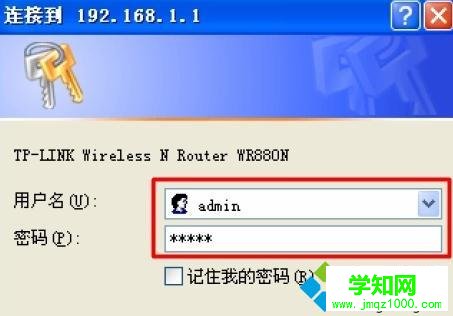
注意问题:TP-Link路由器的默认用户名、默认密码都是:admin;如果用户已经修改了默认的用户名、密码,则需要输入修改后的用户名、密码进行登录。
PS:目前新版本的TP-Link路由器,需要在浏览器中输入:tplogin.cn,然后按下键盘上的回车按键(Enter)

在弹出的登录界面中,输入用户之前设置的管理员密码,点击“确定”
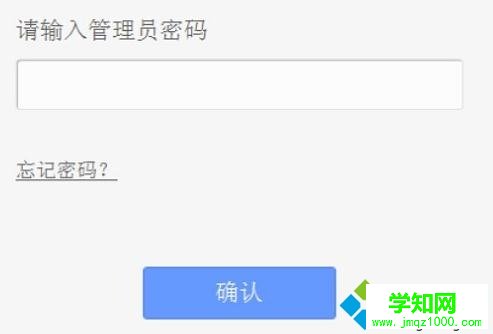
注意问题:
(1)、新版本的TP-Link路由器使用tplogin.cn作为设置网址,可以在你的路由器底部标签上查看到的。
(2)、新版本的TP-Link路由器没有默认的管理员密码的,第一次配置路由器的时候,系统会提示用户设置一个管理员密码;之后登录的时候,需要输入用户自己设置的管理员密码。
二、修改路由器IP地址:点击“网络参数”——>“LAN口设置”——>修改右侧的“IP地址”即可,然后点击“保存”。
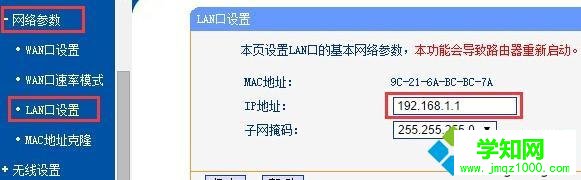
以上也就是win7系统电脑修改路由器IP地址的方法,是不是很简单呢?如果还有用户在为此问题困惑的,直接采取上述方法修改路由器IP地址。
郑重声明:本文版权归原作者所有,转载文章仅为传播更多信息之目的,如作者信息标记有误,请第一时间联系我们修改或删除,多谢。
新闻热点
疑难解答